Excelで日付と時刻を区切るにはどうすればよいですか?
Excelでは、日付と時刻が1つのセルに結合されている場合、それを日付と時刻として2つの異なる値に分けることができます。このチュートリアルでは、これを行うための簡単で便利な方法をいくつか見ていきます。
日付を区切る簡単な数式
- =INT(A1)
- =ラウンドアップ(A1,0)
- =トランク(A1)
時間を区切る簡単な公式
- =A1-INT(A1)
上記の数式では、A1 は日付と時刻が含まれるセルです。
Excel の日付と時刻を理解する
Excel では、日付は数値として保存され、時刻は分数として保存されます。
次の例では、セル A1 の日付の数値が 44541、セル A2 の時刻の数値が 0.52、セル A3 のセルと数値が組み合わされた日付と時刻であることがわかります。 44541.52。
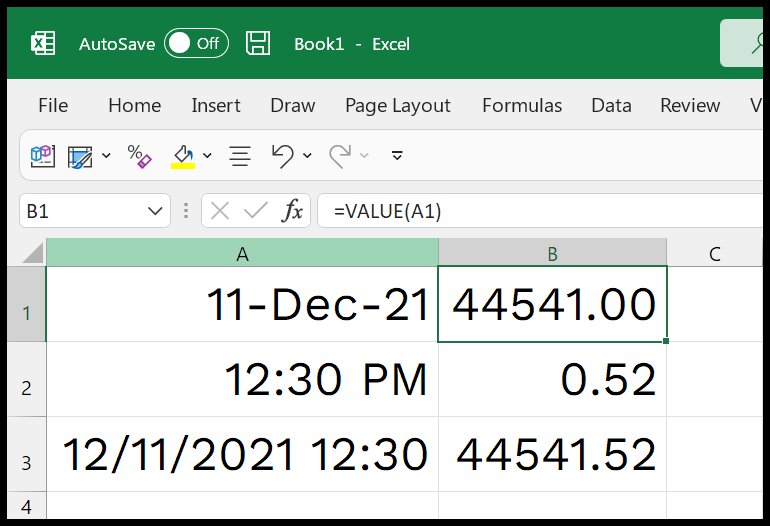
したがって、日付と時刻を 2 つの別々の値に分割する場合は、値の整数部分と小数部分を分ける必要があります。
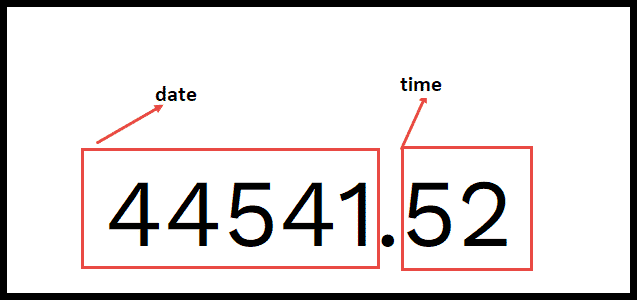
Excel で日付と時刻を分離する
日付と時刻の値を分離する最良の方法の 1 つは、INT 関数を使用することです。 INT 関数は数値から整数を取り出し、小数部分を省略します。
=INT(A1)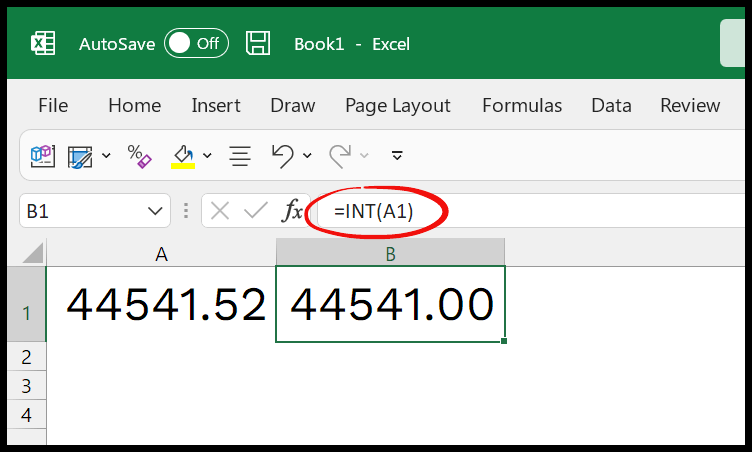
上の例では、数値に日付と時刻が入っているセル A1 の参照を取得する INT 関数があります。そして、結果として 44541 が返されました。
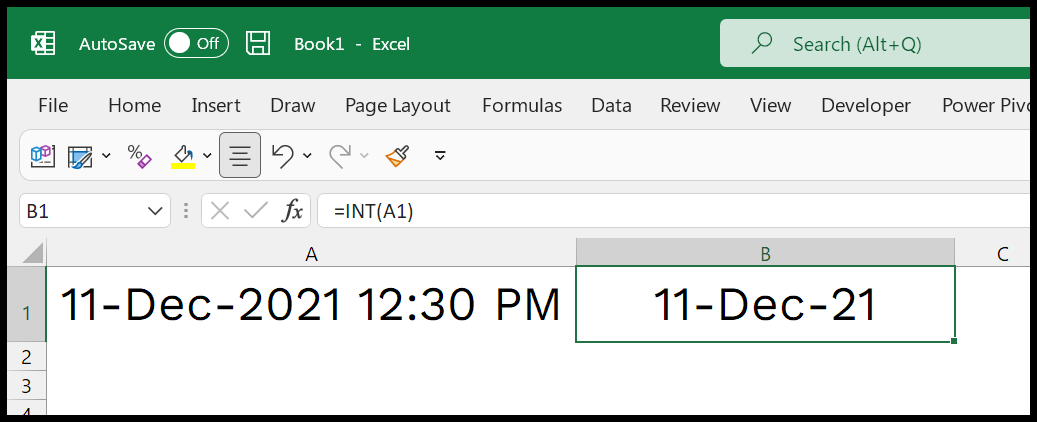
これを日付として書式設定すると、日付のみが表示されます。上記の方法とは別に、次の 2 つの関数を使用して個別の日付を取得することもできます。
ROUNDDOWN 関数を使用して時間を削除し、日付を分割します。
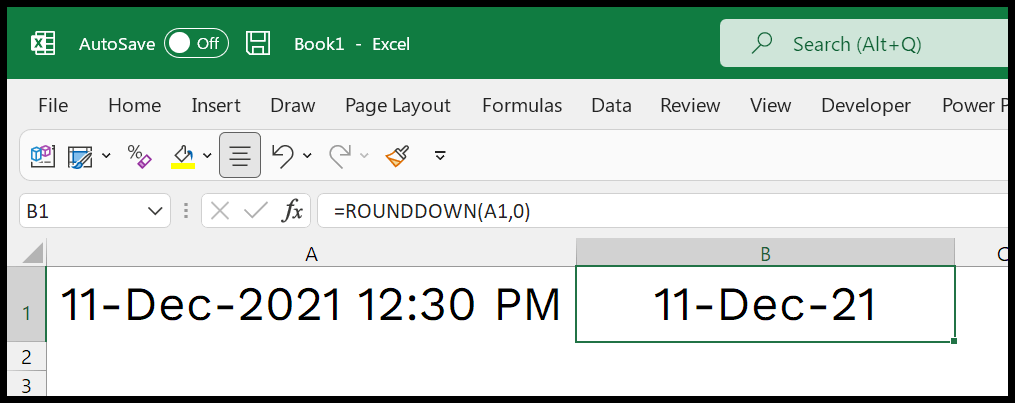
=ROUNDDOWN(A1,0)また、TRUNC 関数を使用して小数点以下を切り捨てて日付を区切ることもできます。
=TRUNC(A1)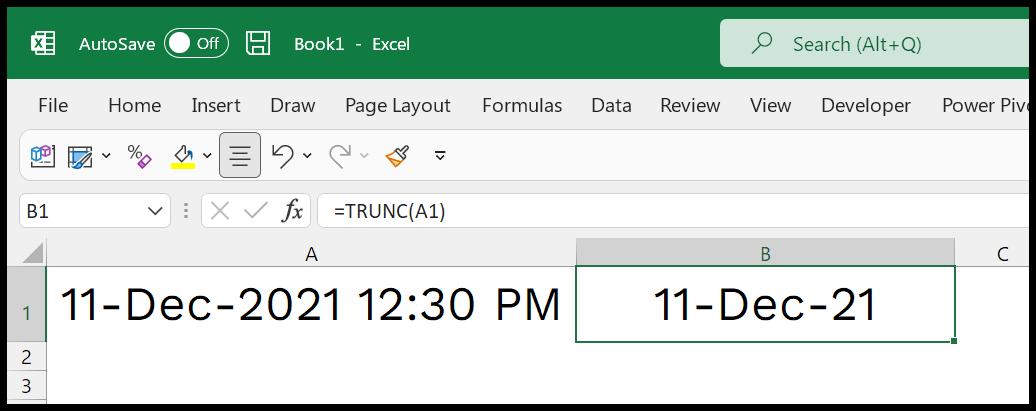
Excel で日付と時間を分離する
時間を区切るには、INT 関数を使用した数式を使用できます。次の例では、実数の整数部分が差し引かれ、残りの値が時間になります。
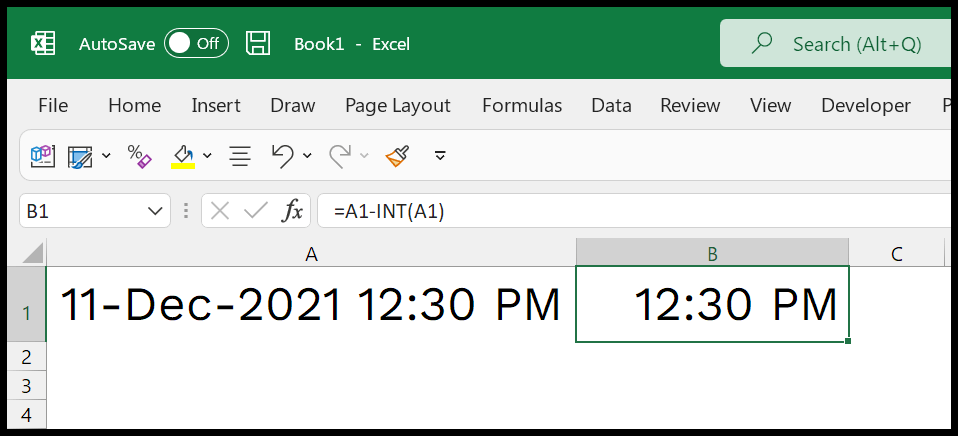
=A1-INT(A1)